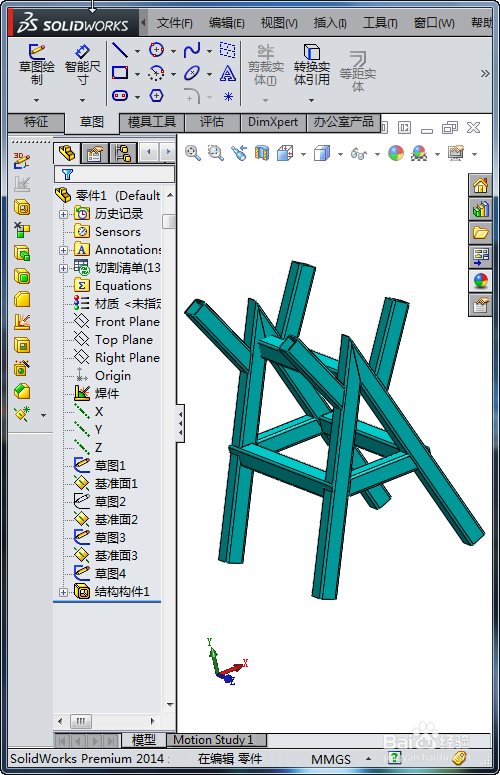1、首先,打开大型solidworks设计工具软件,如图所示

2、在界面上方工具栏,点击鼠标右键,弹出长下拉菜单,将焊件工具条调出,如图所示

3、如图,焊接工具条已经成功调出,如图所示
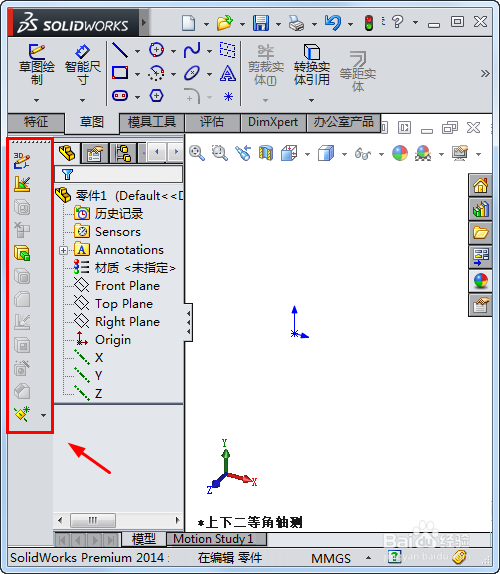
4、用草图功能,先将结构件的草图框架画出来,如图所示

5、框架草图功能建好后,再焊件工具条上点击管件,如图所示

6、打开命令后,选择管件参数,然后选择草图上的线条,如图所示

7、可以分多组建立结构件模型,如图所示
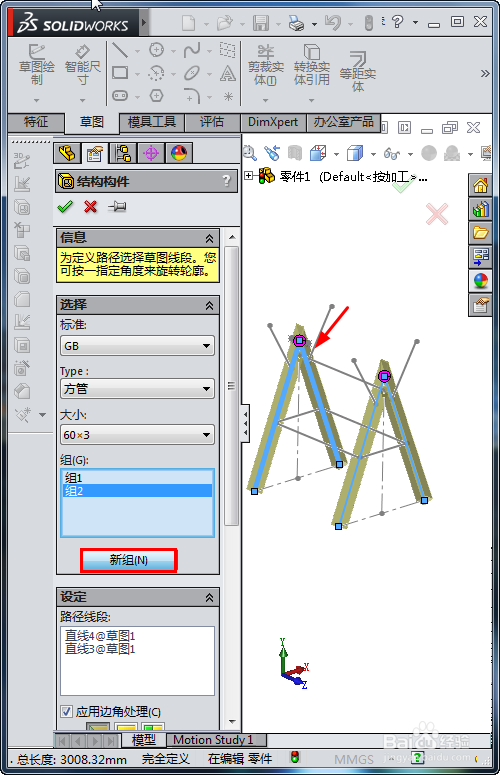
8、选择第三组,如图所示

9、直到所有的管件都选择完,如图所示
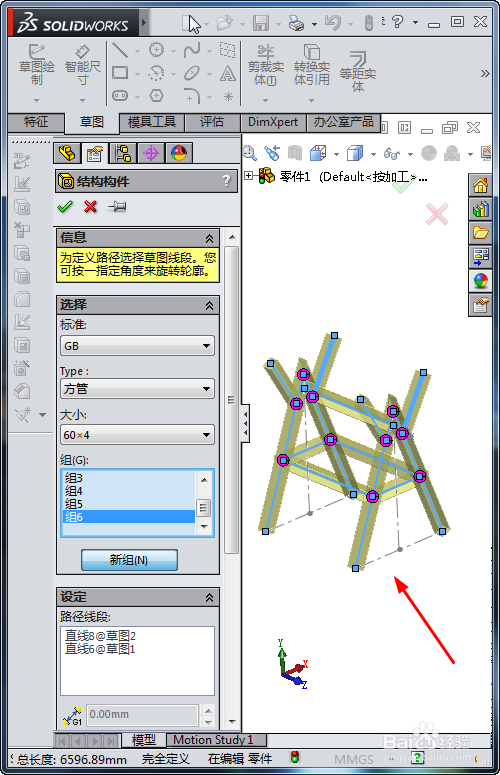
10、完成后,点击确定,这样整个架子模型就建立好了,如图所示

11、再将框架的草图隐藏就行了,如图所示